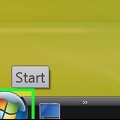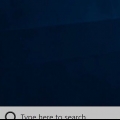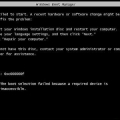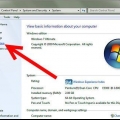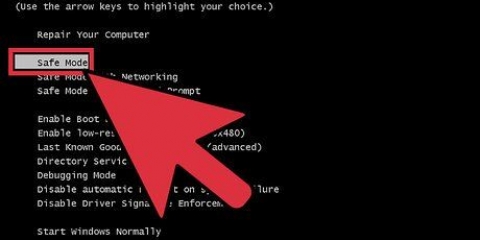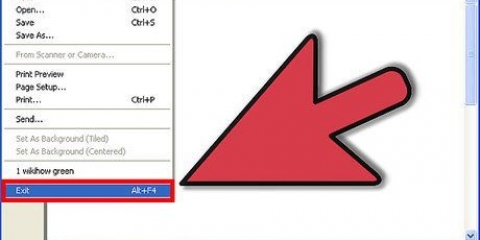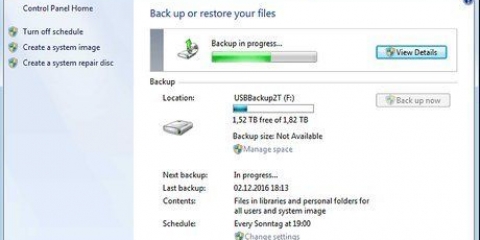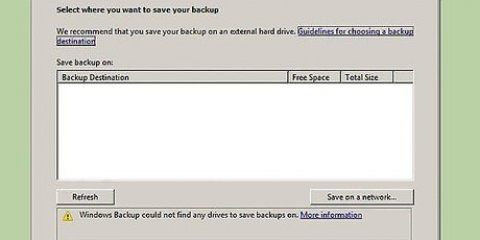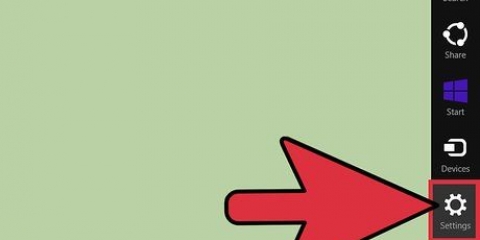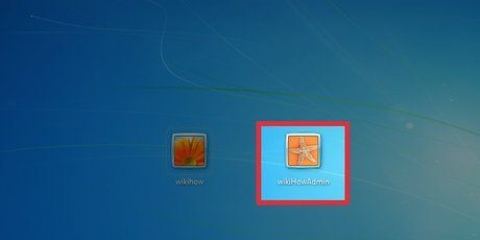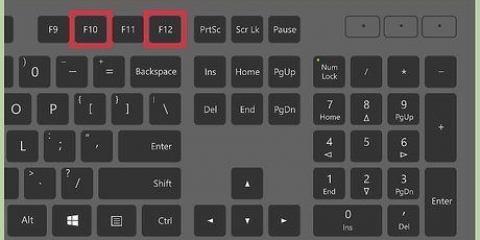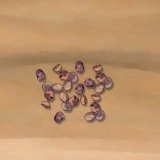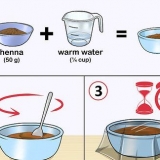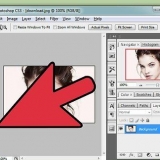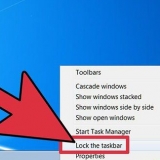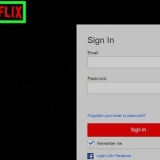Klik op die blokkie "Bekyk meer herstelpunte" om vorige herstelpunte te sien, as jy die fout al `n geruime tyd ervaar het. Elke herstelpunt het ook `n tydstempel en `n kort beskrywing van hoekom die herstelpunt geskep is.











Herstel registerfoute in windows 7
Die register in Windows 7 bevat die hele "bloudruk" van jou Windows-installasie. As die register korrup raak, as gevolg van `n bestuurder met `n fout, `n mislukte deïnstallering, of om `n verskeidenheid ander moontlike redes, kan jy dit gewoonlik regmaak met `n stelselherstel tot `n tyd toe die stelsel goed gewerk het. U kan ook registerskoonmakers soos CCleaner gebruik wat foute kan vind en regstel.
Trappe
Metode 1 van 2: Voer `n stelselherstel uit

1. Maak die stelselherstel-venster oop. As `n onlangse verandering aan jou stelsel foute in jou register veroorsaak, kan jy jou rekenaar se instellings met `n herstelpunt herstel. Daar is verskeie maniere om die stelselherstel-venster oop te maak:
- Klik op die Start-kieslys en tik "om te herstel". Kies "Stelsel herstel" uit die lys resultate.
- Druk ⊞ wen+pouse en klik op die skakel "Gevorderde stelselinstellings" skakel. Klik op die Stelselbeskerming-oortjie. Klik System Restore.

2. Kies `n herstelpunt. As Stelselherstel op jou rekenaar loop, sal Windows die mees onlangse herstelpunt kies. Herstelpunte word geskep wanneer groot veranderinge aan die stelsel plaasvind. As jy nie herstelpunte het nie, kyk na instruksies vir `n ander metode.

3. klik op .Soek vir programme wat geraak word. Dit sal jou `n oorsig gee van alle programme en drywers wat van die rekenaar verwyder sal word, sowel as programme wat waarskynlik nie behoorlik sal werk na die stelselherstel nie.
`n Stelselherstel het geen effek op jou private lêers nie.

4. klik op .Volgende een en dan aan Voltooi om die herstelproses te begin. Dit kan `n paar minute neem. Jou rekenaar sal herlaai wanneer die herstel voltooi is.
Metode 2 van 2: Gebruik CCleaner

1. Laai CCleaner af en installeer dit vanaf die ontwikkelaar se webwerf. CCleaner is `n gratis program wat deur Piriform geskep is. Jy kan dit aflaai vanaf piriform.com/ccleaner/. Die gratis weergawe is genoeg om die register te herstel.
- Terwyl CCleaner geïnstalleer word, laat die meeste gebruikers die verstekinstellings soos hulle is.

2. Begin CCleaner. Hierdie program sal jou register vir foute skandeer en dan probeer om dit vir jou reg te stel.

3. Klik op die opsie "Registreer" in die spyskaart aan die linkerkant.

4. Maak seker dat al die blokkies gemerk is. Dit sal CCleaner vir soveel moontlik foute laat skandeer.

5. Klik op die "Soek vir kwessies"-knop. CCleaner sal die register begin skandeer, en enige foute sal in die regte raam gelys word.

6. klik op "Los geselekteerde kwessies op". By verstek word alle probleme wat gevind word, gekontroleer.

7. Rugsteun die register wanneer dit gevra word. Dit verseker dat jy die ou instellings kan herstel indien iets verkeerd gaan met CCleaner.

8. druk die knoppie "Los alle geselekteerde kwessies op". U kan elke oplossing individueel bekyk, maar oor die algemeen kan u verseker wees dat CCleaner die regte oplossing gedoen het.

9. klik op "Naby" nadat alles reggemaak is.

10. Herbegin jou rekenaar. As die probleem voortduur, moet jy dalk Windows 7 herinstalleer.
Jy kan probeer om die register handmatig te herstel met die Registerredigeerder, maar dit word slegs aanbeveel vir gevorderde gebruikers, aangesien `n verkeerde aanpassing kan veroorsaak dat jou rekenaar ophou werk totdat die stelsel herstel of weer geïnstalleer is.
Artikels oor die onderwerp "Herstel registerfoute in windows 7"
Оцените, пожалуйста статью
Soortgelyk
Gewilde